Revisão do Paid Memberships Pro 2022 + Como configurar (Guia)
Publicados: 2022-02-14Você está procurando uma revisão honesta do Paid Memberships Pro ? Ou não pode decidir se deve ou não usá-lo em seu site? Leia este artigo, tudo ficará claro para você.
Paid Memberships Pro é um plugin de associação popular para WordPress. É ideal para sites de conteúdo premium, cursos online, associações baseadas em treinamento, clubes, associações etc.
Até hoje, o plugin foi instalado em mais de 100 mil sites. E também apresenta uma classificação fantástica de 4,5 de 5 estrelas.
Então, isso significa que é o melhor do mercado? Para descobrir isso, analisaremos todos os aspectos do plug-in Paid Memberships Pro, começando com recursos, preços, suporte, instalação e muito mais.
Tudo bem agora, aperte os cintos de segurança, pois estamos prestes a levá-lo para um passeio Paid Memberships Pro!
A. Paid Memberships Pro - Uma Visão Geral
O Paid Memberships Pro é um plugin de associação WordPress gratuito muito fácil de usar e poderoso. Basicamente, o plug-in fornece todas as ferramentas pelas quais você pode iniciar, gerenciar e aumentar seu site de associação.
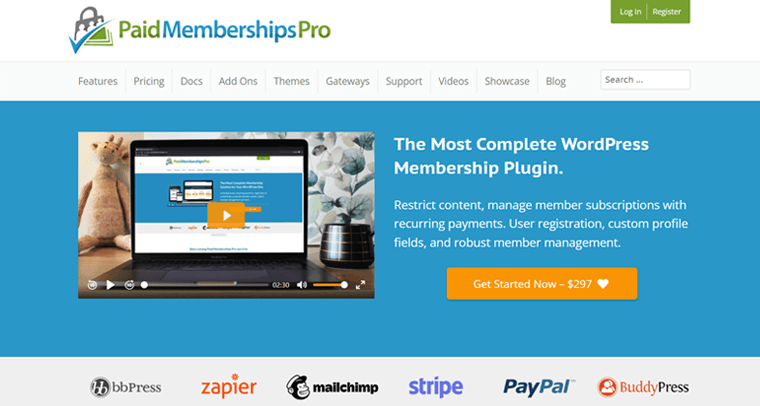
Se você não sabe, então um site de membros é um tipo de site que fornece conteúdo exclusivo apenas para seus membros.
Para ser mais específico, membros não registrados não podem visualizá-lo ou acessá-lo. Você precisa ser um usuário registrado e fazer login no site para acessar o conteúdo.
Para uma compreensão ainda melhor, você pode ter usado o Netflix ou ouvido falar dele. É um serviço de streaming baseado em assinatura que permite explorar programas de TV e filmes exclusivos somente após o pagamento. Em outras palavras, os membros só podem acessar o conteúdo.
Para obter mais informações, consulte nossa coleção definitiva de exemplos populares de sites de associação!
Para resumir, Paid Memberships Pro é um plugin do WordPress para criar sites de associação. E não vá com o nome que tem 'Pro' nele, é totalmente gratuito . Você pode simplesmente obtê-lo no diretório do plugin WordPress.org.
Usando o plug-in, você pode fornecer assinaturas gratuitas , assinaturas recorrentes , avaliações , pagamentos únicos e muito mais. Além disso, você pode restringir postagens e páginas com facilidade com base no nível de associação que adquiriu.
E sua integração total com alguns dos gateways de pagamento mais renomados, como Stripe, PayPal, etc. Assim, você pode facilmente vender associações e aceitar pagamentos.
Além disso, você pode estender a funcionalidade do seu site de associação com seus complementos Paid Memberships Pro. Na versão gratuita, você terá um total de 19 addons . Para mais, você precisa comprar seu plano Plus ou Unlimited .
B. Principais recursos do Paid Memberships Pro
O Paid Memberships Pro está repleto de muitos recursos. Mantendo os recursos em mente, a possibilidade é infinita quando se trata de construir um site de associação.
Aqui nesta seção da revisão do Paid Memberships Pro, forneceremos uma visão de alguns de seus principais recursos.
1. Vários níveis de associação
Os níveis de associação são criados para construir um sistema em camadas ou para distinguir diferentes tipos de membros. Para ser mais específico, um nível de associação determina quais tipos de conteúdo seu membro pode acessar a que preço.
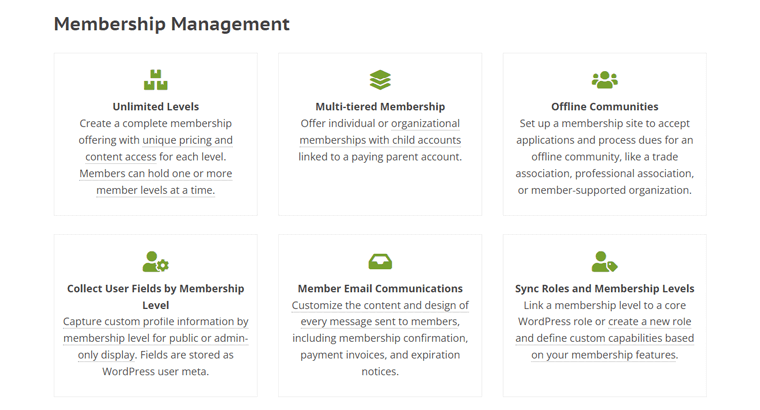
Com este plugin, você pode criar níveis de associação ilimitados, como associações gratuitas, avaliações, pagamentos únicos, etc. Além disso, você pode oferecer preços exclusivos e acesso ao conteúdo para cada nível individualmente.
Além disso, os membros podem vincular até um ou mais níveis de membro por vez.
2. Opções extensas para restrição de conteúdo
Com o Paid Memberships Pro, você tem o controle remoto para colocar restrições ao conteúdo. Dessa forma, você pode bloquear suas páginas, postagens, categorias etc. apenas para usuários conectados.
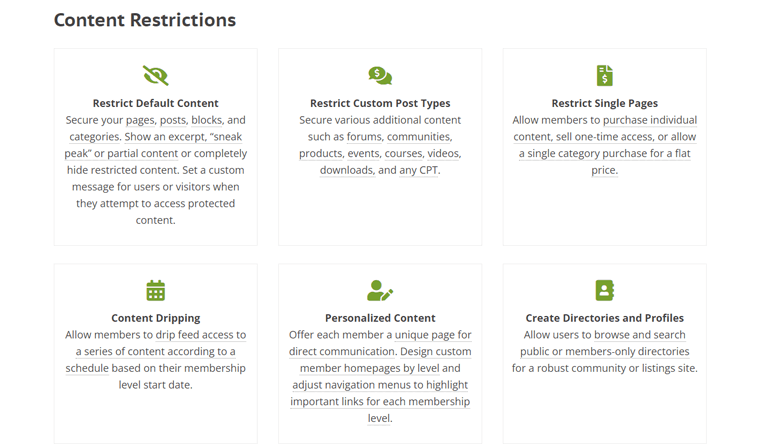
Usando este plugin, você também pode restringir tipos de postagem personalizados, páginas únicas e até mesmo uma parte das páginas/postagens. Em outras palavras, você pode aplicar qualquer conjunto de regras de acesso ao seu conteúdo.
Além disso, você também pode ocultar completamente o conteúdo restrito. E você pode colocar uma mensagem se um visitante aleatório tentar acessar o conteúdo protegido.
3. Gotejamento de Conteúdo
O gotejamento de conteúdo é um recurso que permite liberar conteúdo em partes, em vez de oferecê-lo todo de uma vez. A liberação de conteúdo em um cronograma significa que as pessoas não podem ter uma mordida completa dele de uma só vez. E é um recurso extremamente crucial para reter membros por um período mais longo.
Por exemplo, você pode pingar as sessões do tutorial em uma data específica ou em um período logo após a inscrição de um aluno. Dessa forma, o aluno poderá acessar as sessões apenas no momento em que for baixado para eles.
O plug-in Paid Memberships Pro permite que você forneça conteúdo por gotejamento e o libere em uma programação ao longo de sua associação. Você pode criar uma série (grupos de posts/páginas) e fazer seus membros voltarem. No entanto, essa funcionalidade vem como parte do Addon. E você o obterá tanto na associação Plus quanto na associação ilimitada.
4. Várias opções de gateway de pagamento
O plugin funciona com alguns dos gateways de pagamento mais famosos do mundo. E o nome deles inclui Stripe, PayPal, Authorize.net, Braintree, 2Checkout. Ou também oferece uma opção padrão de pagamento com cartão de crédito.
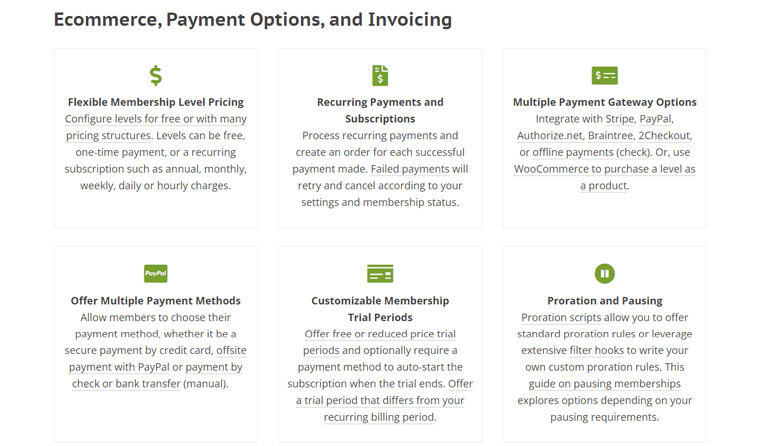
Além disso, você pode até optar pelo WooCommerce para vender níveis de associação como um produto. E esta integração WooCommerce é um complemento totalmente gratuito.
5. Relatórios e análises perspicazes
Na seção do painel, você terá uma visão de alto nível de todas as atividades de associação em andamento. Para ser mais específico, você terá uma ideia exata de qual direção seu site de associação está seguindo.
Ou seja, você pode verificar relatórios de vendas e receitas e até filtrar os dados por nível de associação e período (dia, mês, ano). Além disso, você pode ficar de olho nas inscrições, expirações e cancelamentos da associação com base no dia, mês ou ano.
O Paid Memberships Pro também mantém o controle das visitas, visualizações e logins dos membros por dia, semana, mês, ano, etc. Além disso, você terá um relatório que mostra todos os membros e poderá classificar por nível, data de início , expiração, etc.
O painel também fornece informações sobre todos os pedidos de pagamentos novos e recorrentes.
6. Toneladas de integrações
O plugin também funciona perfeitamente com outros plugins populares do WordPress. Assim, você pode conectar seu site de associação a esses plug-ins de integração para aprimorar a experiência do usuário.
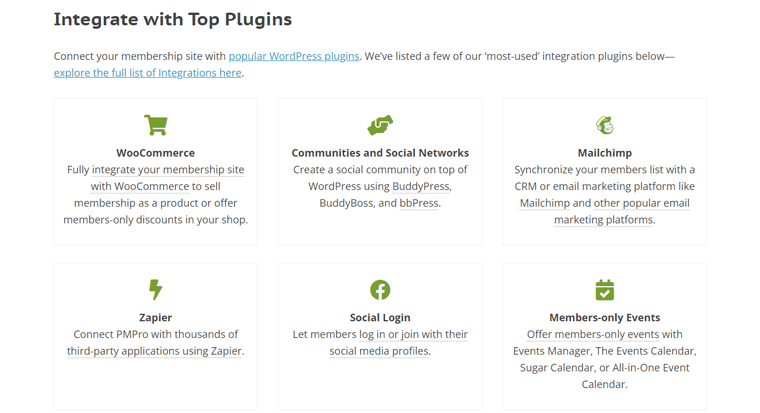
A lista dessas integrações é assim: WooCommerce, Mailchimp, Zapier, BuddyPress, bbPress, AWeber, GetResponse e muito mais. Você pode explorar a lista completa de integrações aqui.
7. Inclui 75 Complementos
A melhor parte é que você também tem a opção de estender o plug-in principal com 75 complementos. Agora, o próprio plugin vem com as funcionalidades básicas que podem não ser suficientes para você. Nesse caso, você pode usar esses complementos para a quantidade extra de recursos.
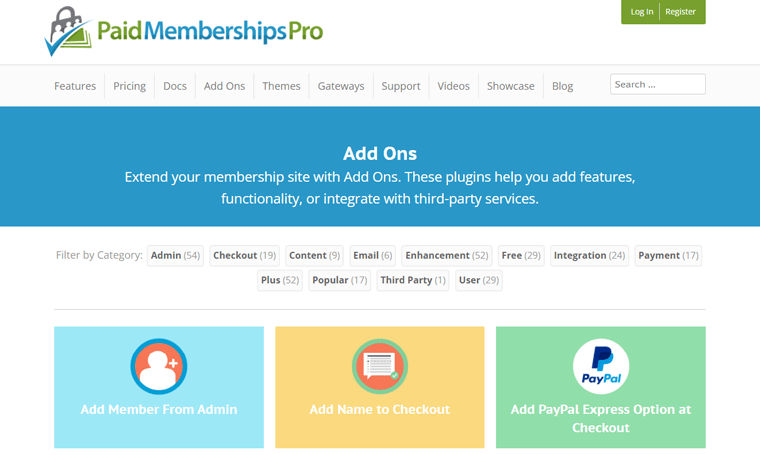
Ao todo, 19 addons você receberá gratuitamente. E para outros, você precisa adquirir o Plano Plus ou Ilimitado. Esses complementos adicionam funcionalidades como gateways de pagamento, gotejamento de conteúdo, publicidade e muito mais.
Para saber mais sobre seus recursos, você deve conferir a página Recursos em seu site original.
C. Introdução ao Paid Memberships Pro
Tudo bem, agora nesta seção de revisão, vamos verificar o processo de instalação do Paid Memberships Pro.
Aqui, mostraremos como instalar as versões gratuita e paga. E depois de nos seguir, você poderá fazer isso sozinho.
Instalando o plug-in Paid Memberships Pro
A primeira coisa é fazer login no seu painel do WordPress. Como você deve saber, você só pode instalar qualquer plugin gratuito diretamente do seu painel do WordPress.
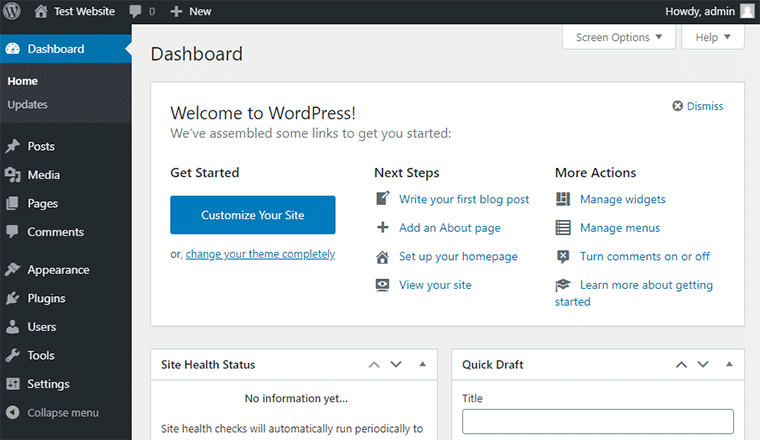
Então, vá para Plugins> Adicionar Novo no seu painel do WordPress.
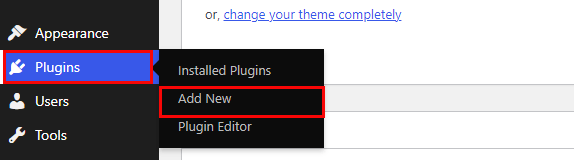
Com isso, você será redirecionado para outra página. Depois, procure por Paid Memberships Pro , assim que aparecer, clique no botão 'Instalar agora' .
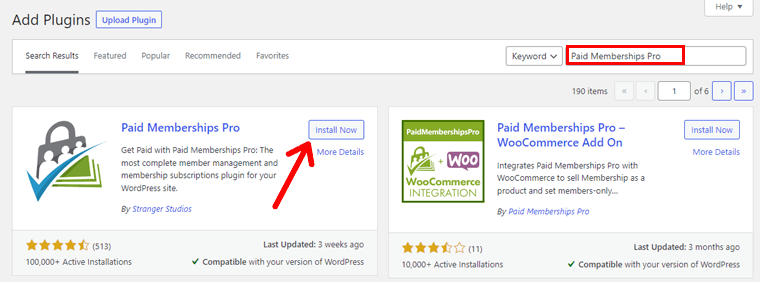
Depois de um tempo, um botão Ativar aparece, você precisa clicar nele. No momento em que você fizer isso, o plug-in será ativado com sucesso em seu site WordPress.
É isso.
Para mais detalhes, você pode conferir nosso guia sobre como instalar um plugin do WordPress.
D. Como criar um site de associação com o Paid Memberships Pro?
Então, aqui estamos nós agora! Nesta seção da revisão, criaremos nosso primeiro site de associação com o uso do Paid Memberships Pro. Então, vamos ver como fazer isso, e nós o guiaremos passo a passo.
Etapa 1: criar um novo nível de associação
Agora vamos continuar de onde paramos na seção anterior da revisão do Paid Memberships Pro. Então, depois de ativar o plug-in, primeiro vamos criar seu nível ou plano de associação.
Antes de tudo, você deve navegar para Memberships > Dashboard .
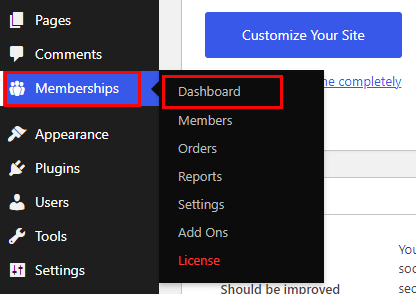
Então, você verá um link chamado 'Create a Membership Level' , clique nele.
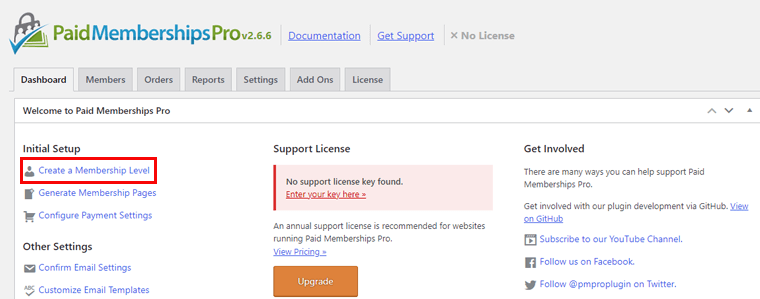
Depois, ele solicitará que você preencha as informações, como o nome da associação, descrição, detalhes de cobrança etc.
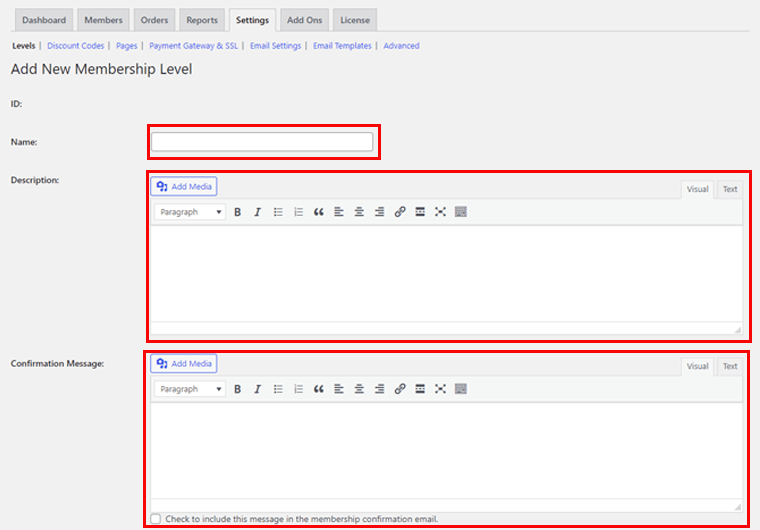
Cenário 1:
Se você deseja criar um nível de associação gratuito, pule a seção de detalhes de cobrança. Ou seja, você precisa deixar todos os campos de valor de cobrança em branco. O pagamento inicial deve ser definido como $ 0, pois esse é o valor que será cobrado na finalização da compra.

Cenário 2:
Além disso, você pode usar o campo 'Pagamento inicial' para obter um pagamento único para um nível de associação. Ou, em vez disso, você pode cobrar mais dinheiro primeiro antes de iniciar sua assinatura recorrente.
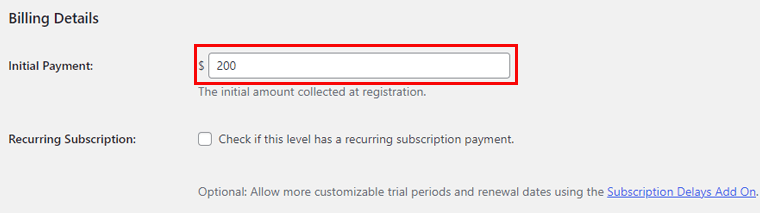
Para lhe dar uma ideia melhor, vamos primeiro colocar o Pagamento Inicial em $200 e salvá-lo clicando no botão Salvar Nível .
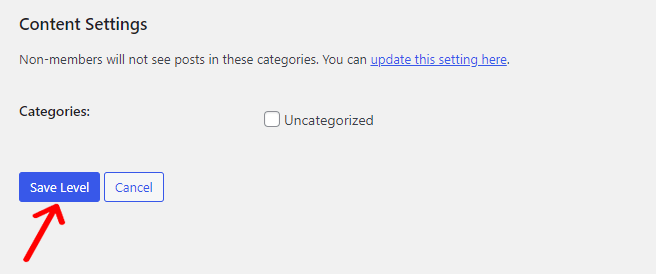
Agora, você verá que o nível de associação tem um custo total de US$ 200.
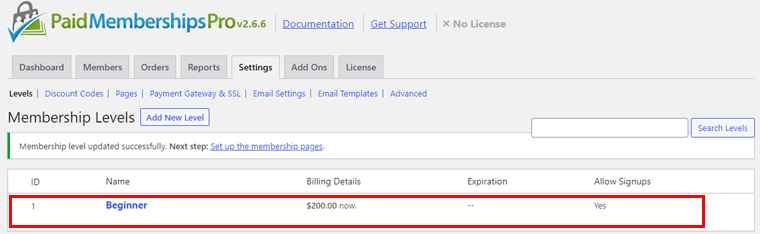
Cenário 3:
Vamos ver outro cenário em que você deseja receber $ 200 no início e pensa em reduzi-lo gradualmente para uma assinatura de $ 50 por mês após receber o pagamento inicial.
Para fazer isso, você deve colocar o pagamento inicial em $ 200 e clicar na caixa de seleção Assinatura recorrente .
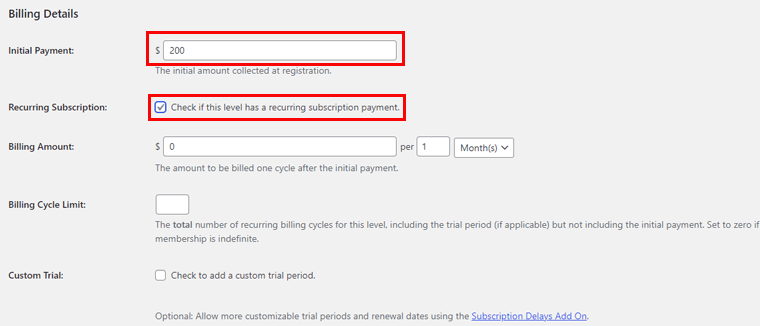
Depois disso, defina o campo Valor de cobrança para US$ 50 uma vez por mês.

Novamente, salve o nível clicando no botão Salvar Nível . Agora, você pode ver que o custo da associação será de US $ 200 agora. E então $ 50 por mês.
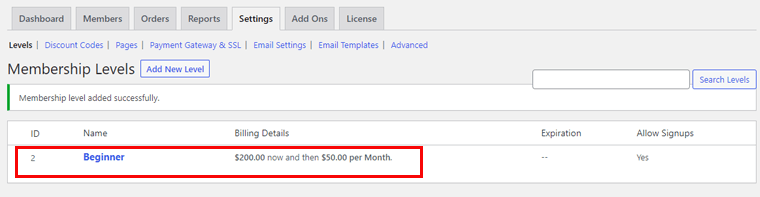
Outros rótulos
Agora, vamos entender mais profundamente outros rótulos disponíveis. Dessa forma, você não terá confusão na hora de criar um novo nível de associação.
- Limite do Ciclo de Cobrança: Com ele, você pode coletar um número específico de assinaturas recorrentes por um período de tempo.
- Avaliação personalizada: permite configurar um período de avaliação para sua associação. Você pode simplesmente inserir o valor que deseja cobrar pelo teste. E isso também com a duração.
- Outras configurações: a partir daqui, você poderá desativar quaisquer novas inscrições, adicionar uma data de expiração para o nível de associação.
- Configurações de conteúdo: você pode selecionar as categorias de postagem que deseja alocar ao nível de associação.
Dessa forma, você pode configurar o nível de associação. Agora, você pode simplesmente clicar no botão Salvar Nível quando terminar.
Etapa 2: configurar páginas de associação
O próximo passo é gerar as páginas Membership. Para isso, mais uma vez você deve navegar para Memberships > Dashboard .
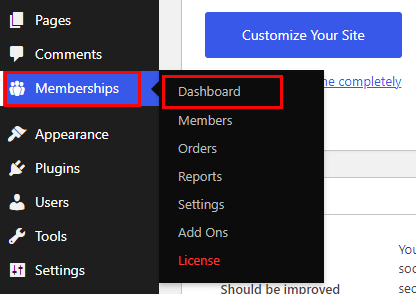
A partir daí, você deve clicar no link Gerar Páginas de Associação .

Ele oferece duas opções quando se trata de gerar páginas de membros, ou seja, Gerar Páginas Para Mim e Criar Páginas Manualmente .
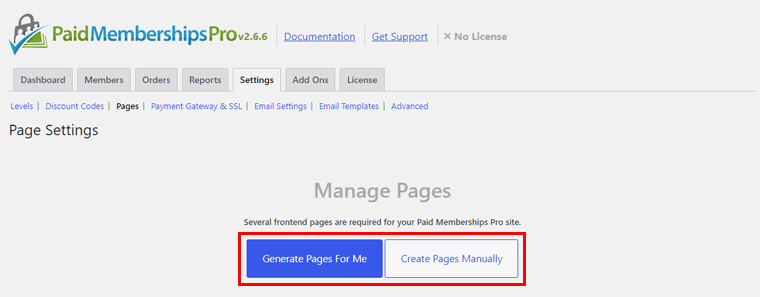
Com a primeira opção selecionada, o Paid Memberships Pro configurará automaticamente essas páginas para você. E você pode editá-los também de acordo com suas necessidades mais tarde. Então, agora clique no botão Gerar páginas para mim .
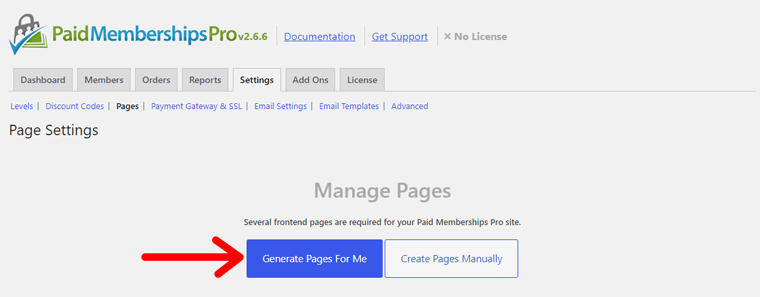
Depois de fazer isso, você verá as páginas necessárias geradas pelo plug-in para seu site de associação. Você também pode editar ou visualizar essas páginas clicando nos respectivos botões.
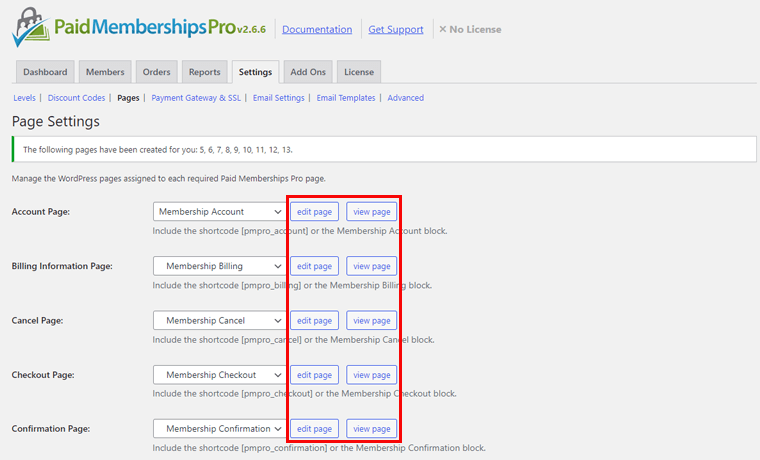
Quando terminar, vá em frente e clique no botão Salvar configurações .
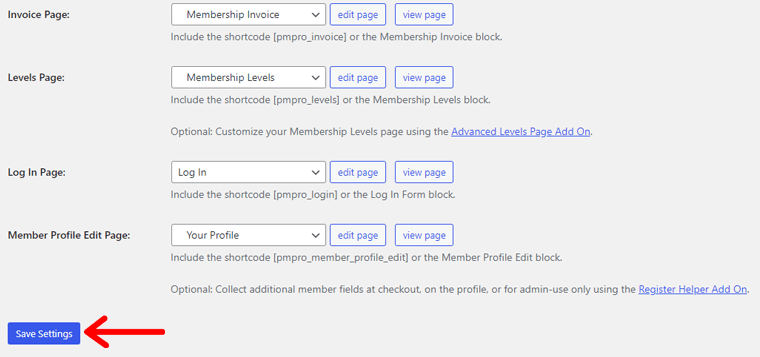
No entanto, se você quiser personalizar a aparência padrão das páginas Paid Memberships Pro por conta própria, poderá fazê-lo usando arquivos CSS personalizados ou modelos PHP. Aqui está o link para os modelos disponíveis em seu site.
Etapa 3: Gateway de pagamento e segurança
Se você está prestes a cobrar por sua associação, um gateway de pagamento é obrigatório. Então, vamos verificar como configurar um gateway de pagamento usando o plugin.
Primeiro, vá para Associações > Configurações .
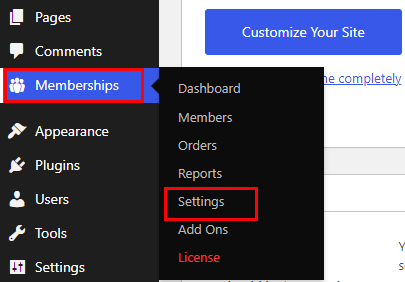
Portanto, se você seguiu as 2 etapas anteriores simultaneamente, um link aparecerá automaticamente. Você só precisa clicar no link chamado 'Configurar seu certificado SSL e gateway de pagamento' .
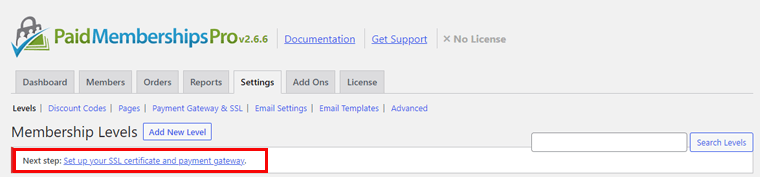
Com isso, você verá várias opções e configurações, então vamos discutir quais são elas.
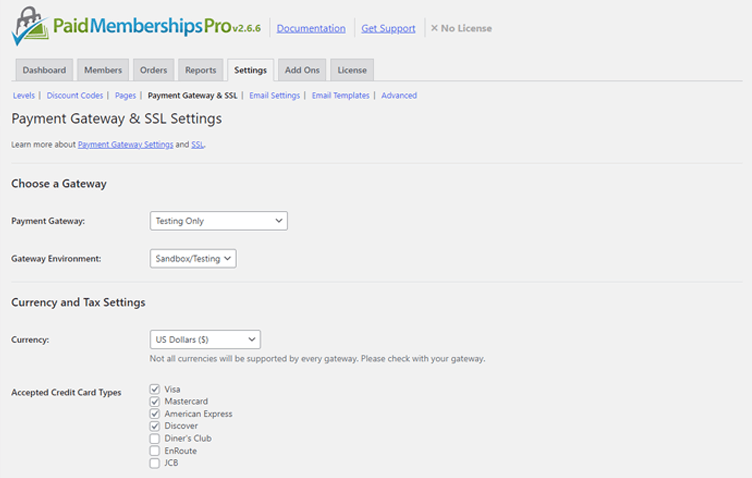
No topo, você verá Escolha um Gateway onde você precisa selecionar um Gateway de Pagamento e clicar nele.
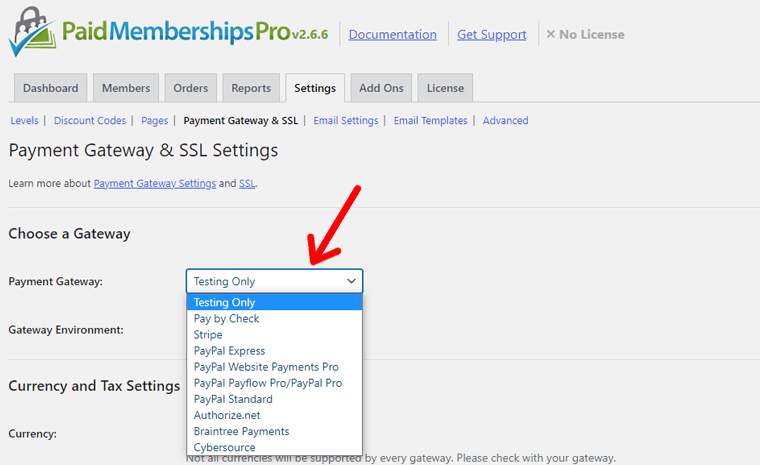
Aqui, você encontrará muitas opções de gateway de pagamento que você pode escolher. Escolha um gateway de pagamento compatível com sua região. Para ser mais específico, qual moeda é válida na sua localização.
A documentação será útil para você decidir se o Stripe funcionará ou não para você. Será útil, pois fornece uma breve visão geral relacionada aos países suportados, moedas etc.
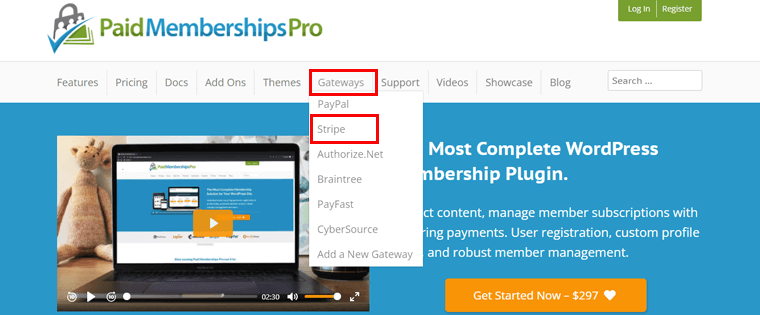
Para este tutorial, usaremos um gateway de pagamento popular, o Stripe .
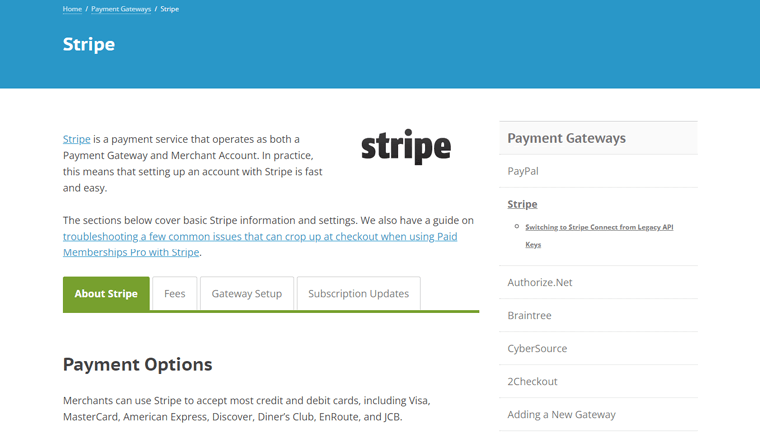
Agora, depois de selecionar o gateway de pagamento (que é certo para você), você verá novas configurações abertas. E isso permite que você preencha as informações de pagamento específicas do gateway de pagamento escolhido.
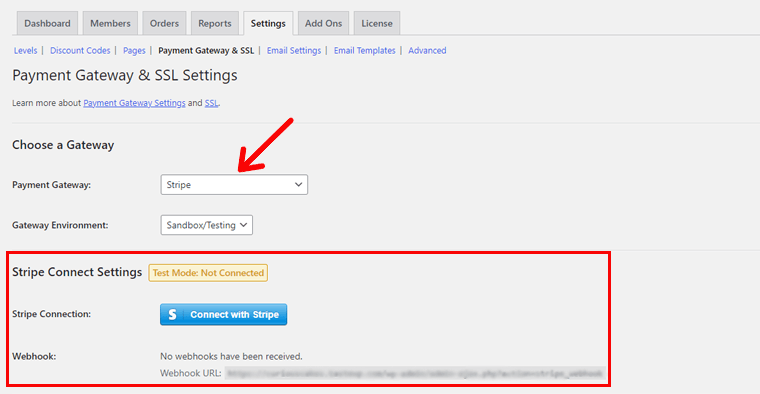
Neste exemplo, escolhemos Stripe . E se você escolheu isso também, precisará de uma Chave Publicável e Secreta .

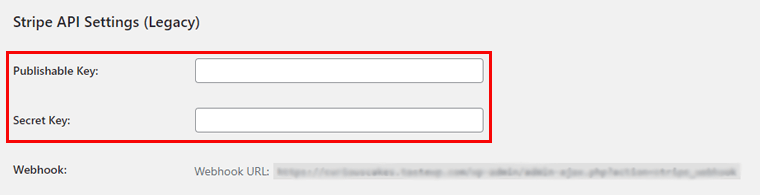
Como se conectar com o Stripe usando as chaves de API do Stripe?
Para gerar as chaves de API, você pode seguir este guia. Depois de obter as duas chaves, basta colá-las nos campos relevantes.
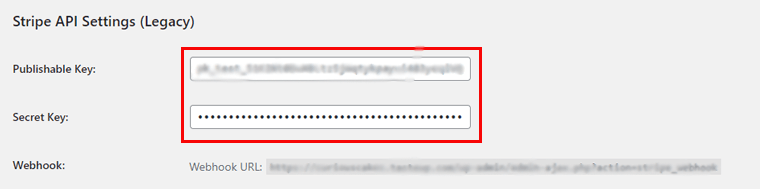
Tudo bem, agora você pode clicar no botão Conectar com Stripe .

Com isso, você será redirecionado para outra página. A partir daí, você pode simplesmente clicar em Ignorar este formulário , pois já criamos uma conta.
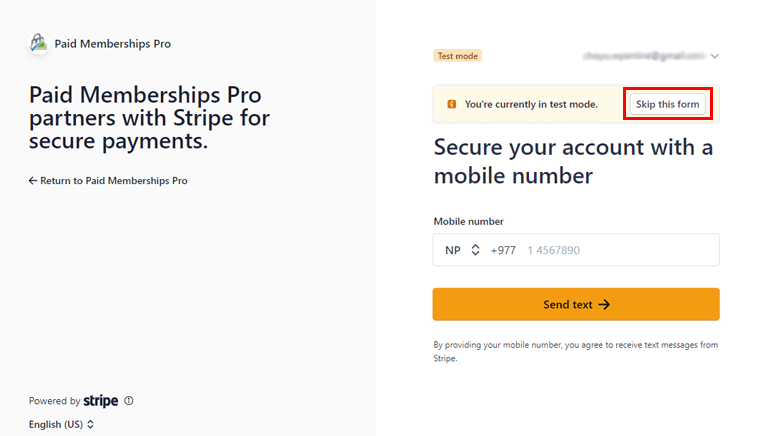
Depois disso, você verá um modo de teste: status conectado .
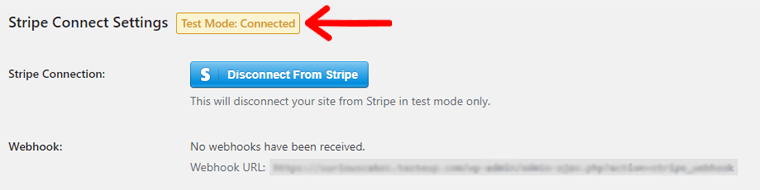
Isso conectará seu site do Stripe no modo de teste.
Da mesma forma, você precisa configurar o URL do webhook para se integrar totalmente ao Stripe. Para fazer isso, você pode seguir esta documentação.
Etapa 4: configurações de e-mail
Até agora, criamos um nível de associação, configuramos páginas e gateway de pagamento. Aqui, veremos as configurações de e-mail. Agora vamos falar sobre como fazer isso.
Comece navegando até Memberships > Settings .
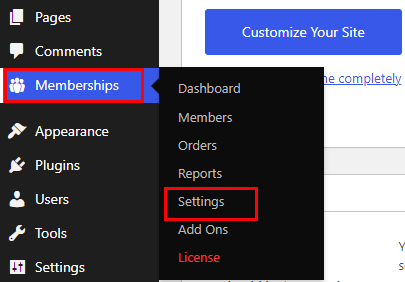
Lá você verá uma opção de configurações de e-mail , clique nela.
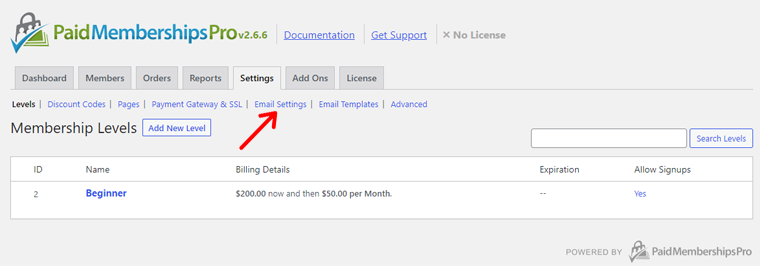
Depois de vê-lo por si mesmo, o campo From Email é definido por padrão para o seu nome de domínio do WordPress.
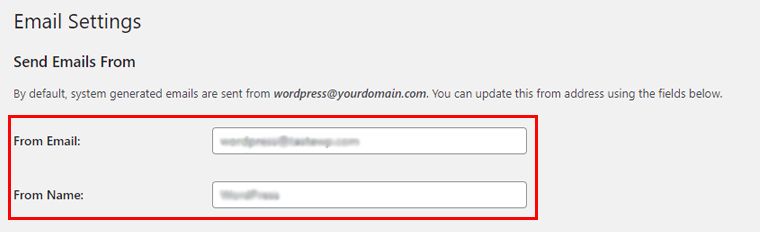
Você pode alterar seu endereço de e-mail para que ele seja exibido para seus membros corretamente. Em segundo lugar, há o campo Nome , que também é definido por padrão.
O próximo passo é Filtrar apenas e-mails do PMPro . Se desmarcado, todos os e-mails serão do WordPress e da URL do ambiente de desenvolvimento local do plug-in. E, é melhor deixar como desmarcado.

Agora, você pode salvar suas configurações clicando no botão Salvar todas as configurações .

Na próxima seção, há Entregabilidade de e-mail . Se você estiver enfrentando algum tipo de problema com a entrega de e-mail do servidor, poderá visualizar o guia de solução de problemas. Além disso, como alternativa, o Paid Memberships Pro foi recentemente integrado ao SendWP.

Você pode simplesmente conectar clicando no botão Connect to SendWP .
E, por último, temos Outras configurações de e-mail . Se você marcar, então um padrão O e-mail de notificação do WordPress será enviado aos seus membros.
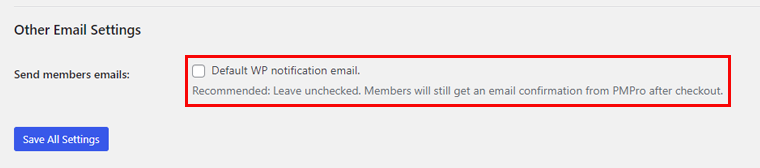
É melhor deixar desmarcado porque os membros receberão automaticamente uma confirmação por e-mail após o checkout.
Agora, vá em frente e salve as configurações clicando no botão Salvar todas as configurações .
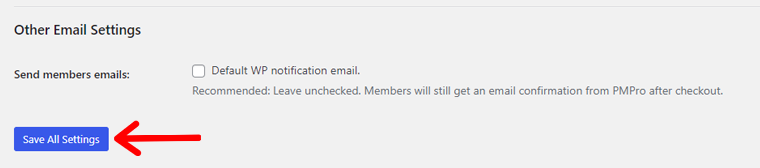
Etapa 5: configurações avançadas
Chegamos quase ao fim do processo de configuração. O plug-in também consiste na seção Configurações Avançadas para recursos adicionais. E nós estaremos cobrindo isso aqui, então vamos mergulhar nisso.
Em primeiro lugar, vá para Memberships > Settings .
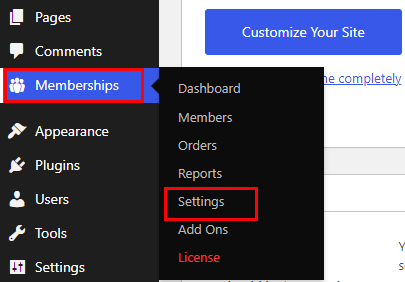
Agora selecione a guia Avançado .
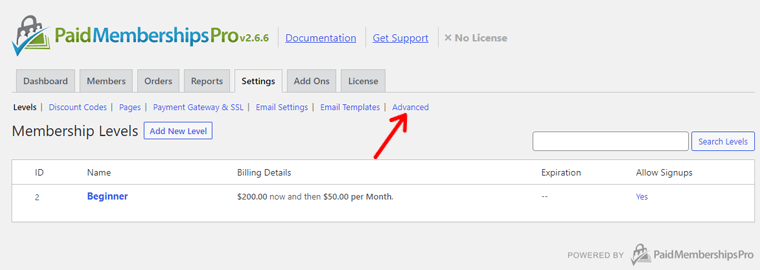
1. Restringir o acesso ao painel
Lá, você verá várias opções e discutiremos cada uma de cima para baixo. Em primeiro lugar, encontra-se a seção Restringir acesso ao painel .
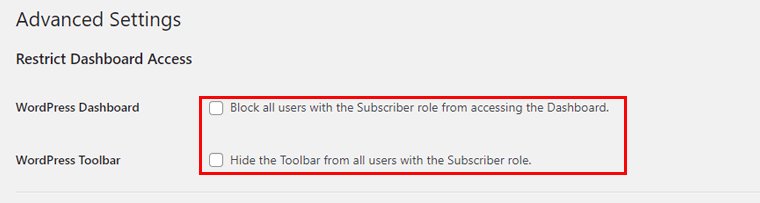
Você pode marcar a caixa Painel do WordPress se quiser impedir que todos os usuários com funções de assinante acessem o painel. Da mesma forma, você pode ocultar a barra de ferramentas do WordPress de todos os usuários com a função de assinante marcando-a.
2. Configurações de mensagem
Em segundo lugar, existem Configurações de mensagem . A partir daqui, você pode alterar a mensagem, se desejar, para Não membros conectados , Usuários desconectados e RSS Feed .

Por exemplo, ele é exibido da seguinte maneira: Este conteúdo é apenas para membros gratuitos. E depois disso você verá um link que diz junte-se agora.
3. Configurações de conteúdo
Em seguida, temos Configurações de conteúdo .
Agora, para Filtrar pesquisas e arquivos , se você selecionar 'Sim', as postagens ou páginas visíveis para membros desaparecerão para não membros. Da mesma forma, um 'Não' significa que não membros podem visualizar postagens e páginas restritas.
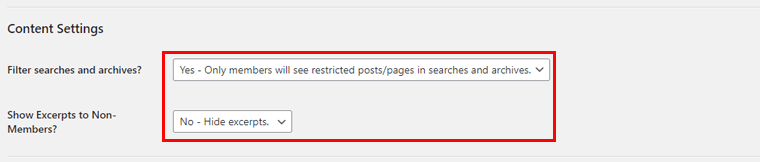
Há outro chamado Mostrar Trechos para Não-Membros . A chave aqui é mostrar trechos é uma ótima maneira de atrair seus não-membros para se inscrever. Assim, definir um 'Sim' como uma opção é melhor aqui.
4. Configurações de checkout
Agora, vamos explorar as Configurações do Checkout . E lá dentro, o primeiro é Exigir Termos de Serviço nas inscrições .
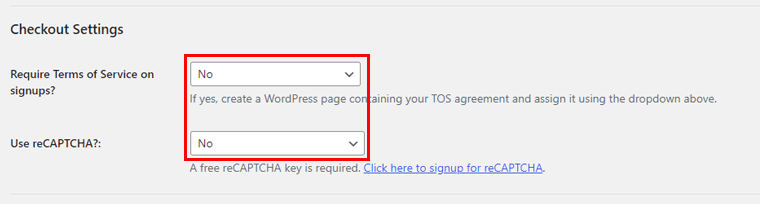
Se você quiser termos de serviço nas inscrições, poderá selecionar uma página de amostra. Dessa forma, um membro deve marcar a caixa de seleção ao lado dos termos de serviço para concluir o checkout.
Para informações mais detalhadas, você pode conferir este blog: crie uma página de termos e condições para um site de associação.
Além disso, você pode usar o reCAPTCHA em sua página de checkout, se desejar. Ao escolher 'Sim', você pode fazer isso apenas para associações gratuitas ou para todas as associações.

Se você selecionar 'Somente assinaturas gratuitas' ou 'Todas as assinaturas', verá mais algumas opções. (Você pode ignorar esta parte se tiver selecionado 'Não').
Lá, você precisa preencher coisas como a chave do site e a chave secreta. E isso varia dependendo da versão do reCAPTCHA que você escolheu.
Você pode seguir esta documentação para gerar o site reCAPTCHA e as chaves secretas. E para conhecer detalhadamente as configurações avançadas, aqui está um link para sua documentação também.
E. Conhecendo a interface do usuário do Paid Memberships Pro
Antes de avançar nesta revisão, vamos dar uma olhada profunda na interface do usuário do Paid Memberships Pro. O plugin vem com um painel fácil de usar pelo qual você terá acesso a praticamente tudo.
Logo após ativar o plugin um menu chamado Memberships aparecerá. Se você clicar nele, verá um item de submenu rotulado como Painel . Nesta seção, mostraremos todas as guias que o plug-in fornece:
1. Painel
Aqui, você verá todos os links relacionados às configurações iniciais, outras configurações, etc. Para ser mais específico, você pode gerenciar todas as suas atividades de associação a partir daqui. Ele também apresenta uma mensagem de boas-vindas junto com as notícias e atualizações do plugin.
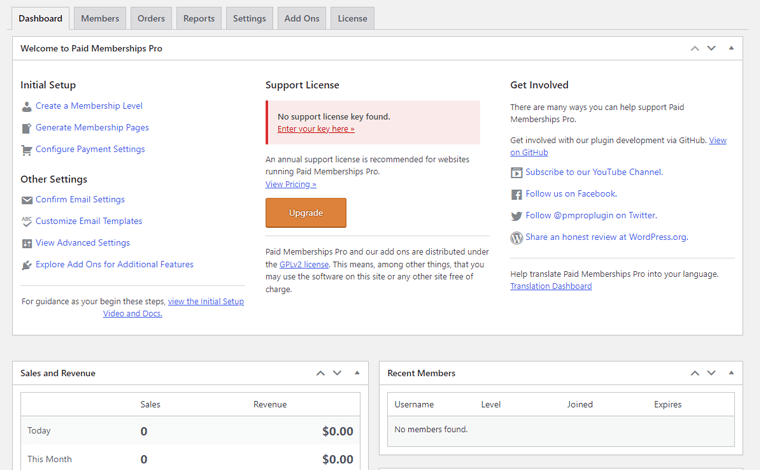
Além disso, você pode ver estatísticas de membros, detalhes de pedidos, dados de membros recentes, etc. Essas estatísticas são cruciais para visualizar o status exato do seu site de membros.
2. Membros
Ele revela todos os detalhes do membro ao lado de membros antigos, membros expirados, membros cancelados e todos os usuários. Além disso, você pode exportar esses dados para um arquivo CSV.
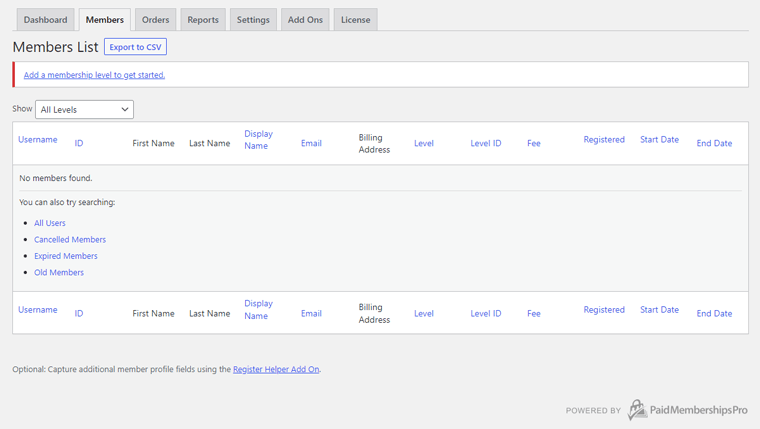
3. Pedidos
Permite visualizar pedidos de adesão, detalhes completos do usuário, nível de adesão, status, pagamento, etc. Além disso, você também tem a opção de pesquisar os pedidos e exportar esses dados para um arquivo CSV.
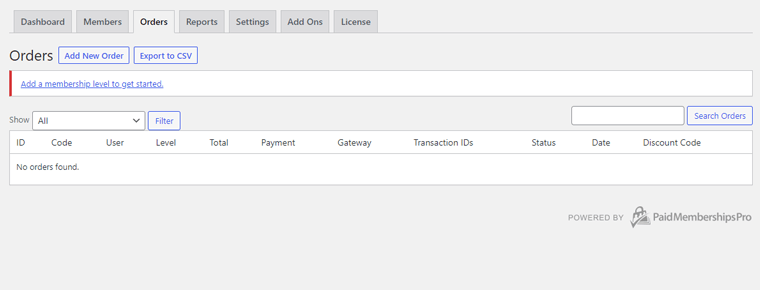
4. Relatórios
A partir daqui, você tem acesso aos seguintes relatórios, Visitas/Visualizações/Logins, Vendas e Receita e, por último, Estatísticas de Associação.
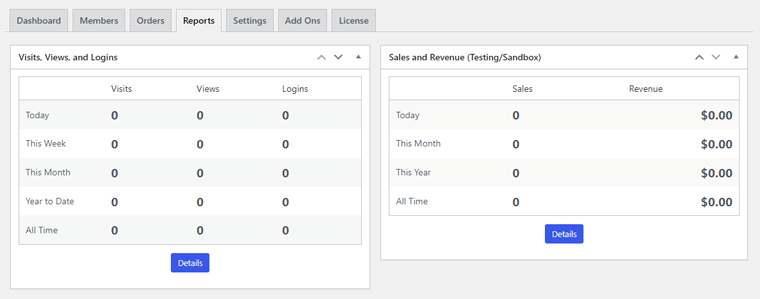
5. Configurações
Esta opção permite definir várias configurações. E essas configurações são níveis de associação, códigos de desconto, páginas, gateway de pagamento, segurança, e-mail, avançado, etc.
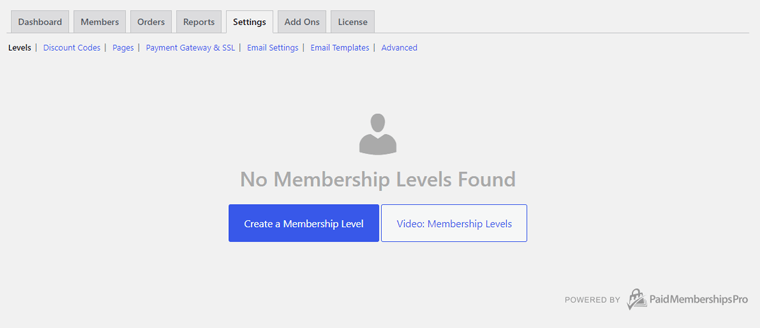
6. Adicionais
Aqui, você pode ver todos os 75 complementos que o Paid Memberships Pro fornece junto com seu tipo e descrição. Esses complementos são úteis para adicionar uma quantidade extra de funcionalidades ao seu site de associação.
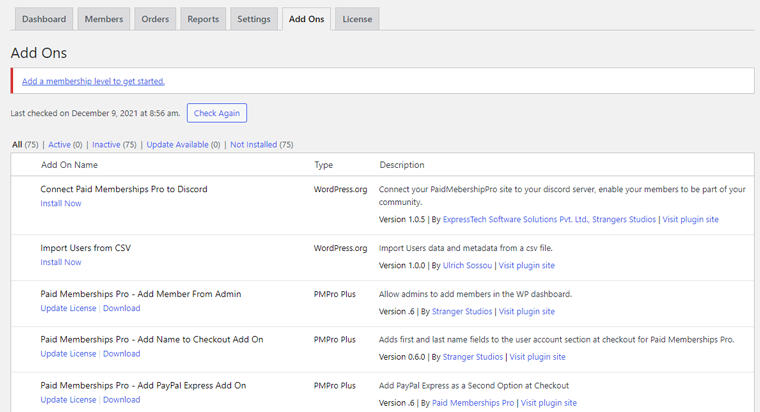
7. Licença
Você pode fornecer sua chave de licença de suporte aqui. A chave de licença está localizada no recibo de e-mail de associação ou na conta de associação.
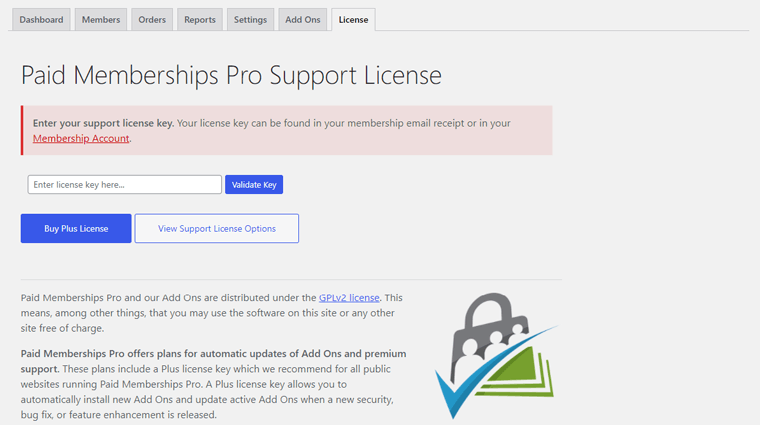
F. Assinaturas Pagas Pro - Opções de Suporte
Agora, nesta seção de revisão, vamos ver o suporte do Paid Memberships Pro, pois é igualmente importante.
Sim, o PM Pro é um plugin fácil de usar, mas isso não significa que você não ficará preso. A equipe de suporte entra em ação sempre que você precisa de ajuda ao usar o plug-in.
No Paid Memberships Pro, você precisa de uma assinatura gratuita para ter acesso a toda a documentação .
Para abrir um ticket na Área de Suporte ao Membro, você precisa de uma Associação Plus ou Ilimitada.
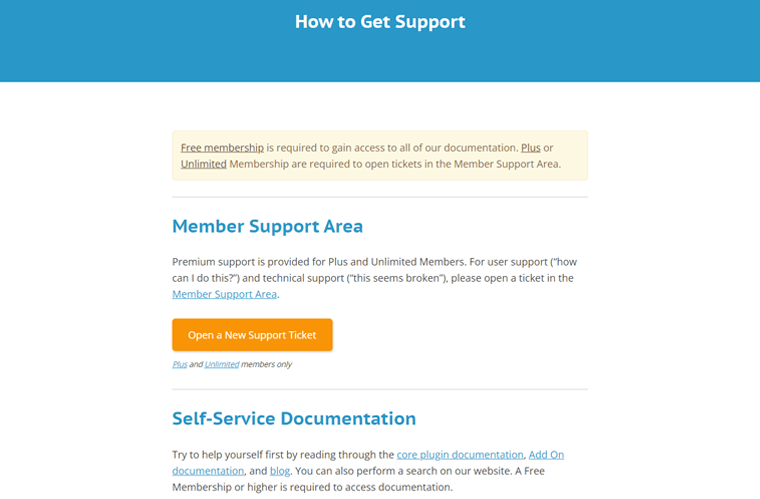
Basicamente, significa que o suporte premium é oferecido apenas para membros Plus e Unlimited.
Um membro gratuito pode acessar a documentação principal do plug-in, a documentação do complemento e os blogs. Além disso, você pode conferir vídeos do YouTube também. Para obter informações mais detalhadas, você pode visitar a página de suporte.
Se você tiver alguma dúvida de pré-venda ou perguntas gerais, preencha o formulário de contato em seu site. Com isso dito, vamos avançar na próxima seção da revisão do Paid Memberships Pro.
G. Assinaturas Pagas Pro - Planos de Preços
De longe, você já deve saber que o Paid Memberships Pro é um plugin freemium desta revisão. Isso significa que ele vem em versões gratuitas e premium . Você pode baixar a versão gratuita deste plugin no diretório oficial de plugins do WordPress.org.
Honestamente falando, a versão gratuita é suficiente para você criar um site de associação impressionante. Você pode colocar restrições de conteúdo, adicionar níveis de associação ilimitados e praticamente qualquer coisa. Além disso, você receberá 19 complementos gratuitamente.
O melhor é que os planos premium também não são tão caros. Portanto, você também pode optar por planos mais altos se tiver um orçamento e um requisito.
Você pode verificar os detalhes de preços em sua página de preços disponível em seu site original.
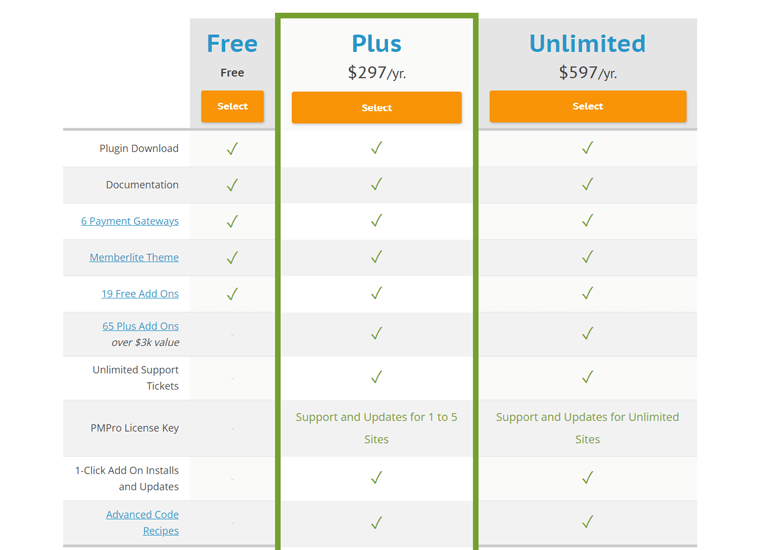
Conforme mostrado na imagem acima, tudo junto vem em 3 associações:
- Gratuito: Gratuito (Documentação, 6 Gateways de Pagamento, Tema Memberlite, 19 Complementos Gratuitos)
- Plus: $ 297/ano (Todos os recursos acima + 65 Plus Add ons + Tickets de suporte ilimitados + Receitas de código avançado + Suporte e atualizações para 1 a 5 sites)
- Ilimitado: $ 597/ano (inclui os recursos de ambas as associações + suporte e atualizações para sites ilimitados)
Com qualquer um dos planos Plus ou Unlimited, você terá acesso a um total de 70 complementos, além de tíquetes de suporte ilimitados.
Você pode atualizar para as associações mais altas sem qualquer preocupação, pois o plug-in também possui uma política de reembolso. Não achou o plugin impressionante depois de usá-lo? Dentro de 30 dias, você pode receber um reembolso total. A associação Plus e Unlimited oferece uma garantia de reembolso de 30 dias.
H. Prós e contras das assinaturas pagas Pro
A verdade é que a perfeição não existe. E esta regra também se aplica no caso deste plugin. O Paid Memberships Pro tem pontos fortes e falhas que discutiremos aqui nesta análise.
Prós de assinaturas pagas Pro
- Níveis de associação ilimitados com várias opções de preços.
- Apresenta volumes de complementos e integrações.
- Oferece Tema Memberlite também.
- Integra-se com 6 gateways de pagamento altamente cotados
- Análises e relatórios detalhados.
- Atualizações frequentes.
Contras de assinaturas pagas Pro
- A compra de complementos individuais não é possível.
- A hospedagem de vídeo não é compatível.
- Algumas das documentações e vídeos exigem um nível mais alto de associação.
I. Assinaturas Pagas Pro Alternativas e Concorrentes
Obviamente, o PM Pro tem mais prós do que contras. E seus benefícios ofuscam a fraqueza. Mas isso não garante que todos vão adorar o plugin de todo o coração.
Nesse caso, existem outros plugins de associação igualmente bons por aí. Então, dê uma olhada neles nesta seção da revisão do Paid Memberships Pro.
1. Imprensa do Membro
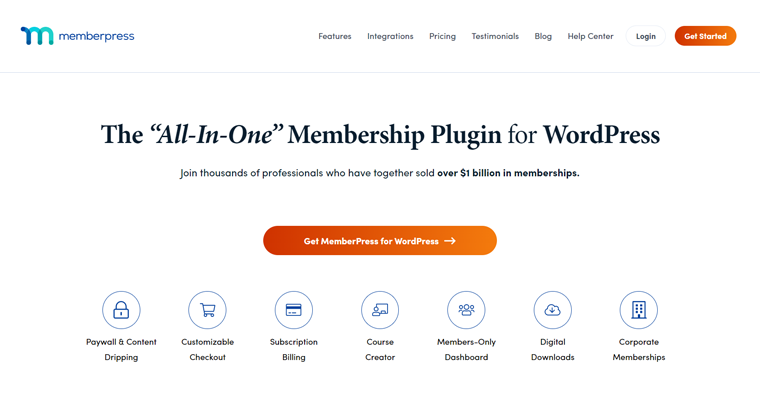
O MemberPress é um dos plugins de associação gratuitos all-in-one mais reputados do WordPress. Além de criar sites de associação, você pode aceitar cartões de crédito com segurança, vender cursos on-line e muito mais com este plug-in.
Ele permite que você comece a cobrar de seus não membros pelo acesso ao seu conteúdo. A associação também se integra a alguns dos serviços de renome como Stripe, PayPal, Mailchimp, etc.
2. ARM membro
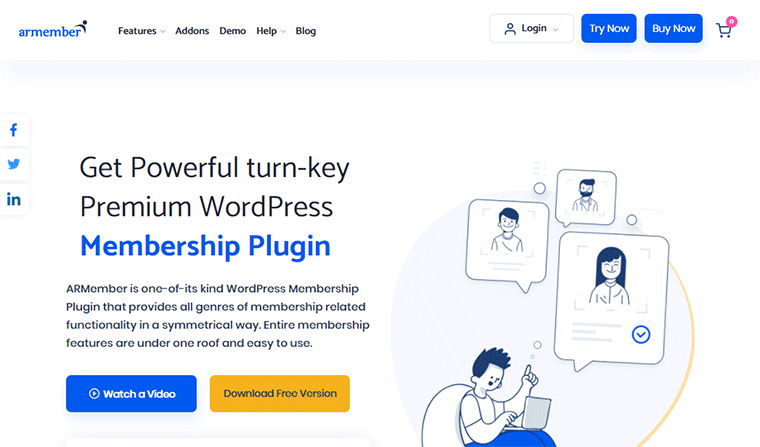
ARMember é um plugin de associação WordPress fácil de usar que apresenta um design personalizado. É um pacote completo que oferece conteúdo exclusivo para membros, opções de pagamento flexíveis, gerenciamento de membros e muito mais.
Com ele, você pode agendar o lançamento do seu conteúdo de acordo com a categoria de adesão. Além disso, o plugin funciona bem com qualquer um dos melhores temas do WordPress.
O ARMember custa US $ 59 no mercado CodeCanyon. Além disso, também possui uma versão gratuita no diretório WordPress.org.
Quer saber mais sobre este ótimo plugin de associação do WordPress? Se for um sim, confira nosso artigo detalhado sobre a revisão do ARMember.
3. Restringir o Content Pro
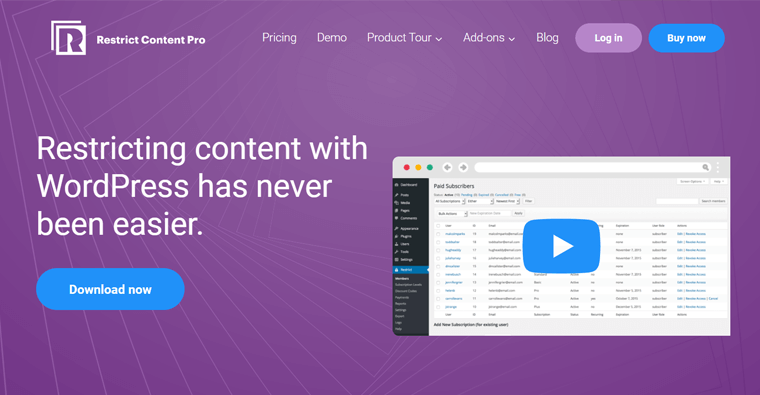
O Restrict Content Pro é uma das soluções de associação mais extensíveis do WordPress. O plugin permite que você crie um número ilimitado de pacotes de assinatura. E inclui assinaturas gratuitas, de avaliação e premium.
Além disso, você pode dar uma olhada em todos os membros ativos, membros pendentes, membros expirados, membros cancelados, etc. Semelhante ao PM Pro, você pode ver a imagem maior do seu site de associação com relatórios gerais.
J. Vale a pena usar em 2022? – Nosso Veredicto
Depois de todas as análises e conversas de diferentes ângulos nesta revisão do Paid Memberships Pro, a agenda principal agora é: vale a pena usar? Dizemos um sim definitivo! Para ser honesto, a versão gratuita é incrível demais em comparação com outros plugins de associação.
O número de addons que você terá de graça, ou seja, 19 é o que mais nos impressiona. Além disso, você pode criar níveis de associação ilimitados. E você terá opções extensas para restrição de conteúdo.
A beleza de tudo é que você terá uma ideia exata de como seu site de membros está se saindo no painel do plugin. No entanto, por outro lado, o preço pode ser uma preocupação para você, se você for proprietário de um site pequeno.
Se não for esse o caso, então dizemos um sim ainda maior. A Associação Plus e Ilimitada é um divisor de águas completo! Então, vá em frente e pegue o plugin com os olhos vendados.
Conclusão
E isso é um embrulho! Portanto, neste artigo, apresentamos a revisão do Paid Memberships Pro . Esperamos que tenha gostado!
Muito bem, agora você já viu o panorama geral do Paid Memberships Pro. A equipe do Stranger Studious fez um trabalho louvável, tornando-o um plugin rico em recursos. Não apenas os desenvolvedores do plugin colocaram recursos como prioridade. Mas também gastou a energia na parte do design.
Então, sentimos que este é o lugar certo para começar, gerenciar e expandir seu site de associação.
Confira a comparação entre WordPress vs Tumblr. Além disso, procure os temas gratuitos para organizações comunitárias.
Se você gostou, siga-nos no Facebook e Twitter para tipos semelhantes de conteúdo.
Ainda assim, você tem alguma dúvida? Então deixe um comentário abaixo.
